動画編集で多くの人が使ってるFinal Cut Proのショートカットが突然効かなくなりました。
Appleのサポートでいろいろと調べてもらったところ、原因は思わぬところにあったんです。
特にUSキーボードなど日本語以外のキーボードを使っている時には要注意ですよ。
ズームインのショートカットが効かない
問題は突然起きました。
ズームインをしようと思ってショートカットキー⌘(コマンド) + =を押したんですが、まったく反応しなくなりました。
反対のズームアウトのショートカット⌘(コマンド) + –は正常に動くんですが、なぜかズームインができません。
困ったことにメニューから「表示」→「ズームイン」を選ぶとちゃんと動くんですよね。
さらに不可解なのはいつもショートカットが効かないのではなくて、効く時もあるんです。
よく見るとショーカットのキーがおかしくなってました。
なぜか⌘+^になってたので動かないわけです。
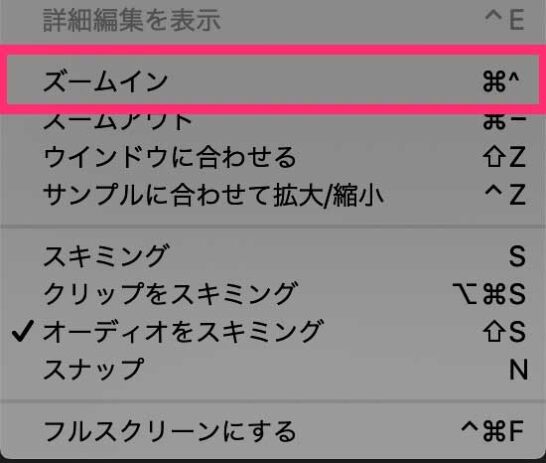
ネットで調べてもさっぱり分からず。最後の手段でAppleのサポートに問い合わせることに。
起動時の言語設定が原因だった
Appleのサポートでもすぐには原因がわかりませんでした。
サポートの方に教えていただいていろいろと試してみましたよ。
- アプリを再起動
- プロジェクトを新しく作る
- 接続している機器を確認(マウスや外付けHDDなど)
- ショートカットキーの設定を確認
それでもまったく直りません。
さらに調べてもらったところ、もしかして使っているキーボードが原因ではないかということに。
ぼくはUS配列のキーボードを使っていんですが、これが原因かもと。
いったんアプリを終了して、Macの言語設定を「US」してアプリを起動しました。
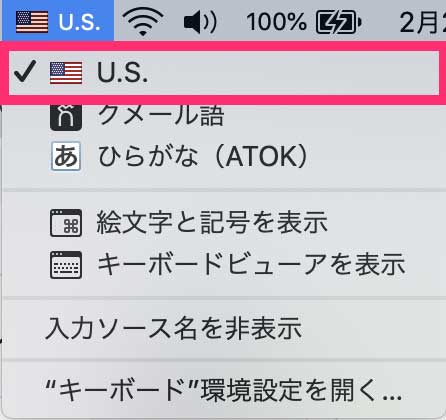
するとズームインのキーボードショートカットが動くではありませんか!
ちゃんとショートカットも⌘+=に戻ってる!
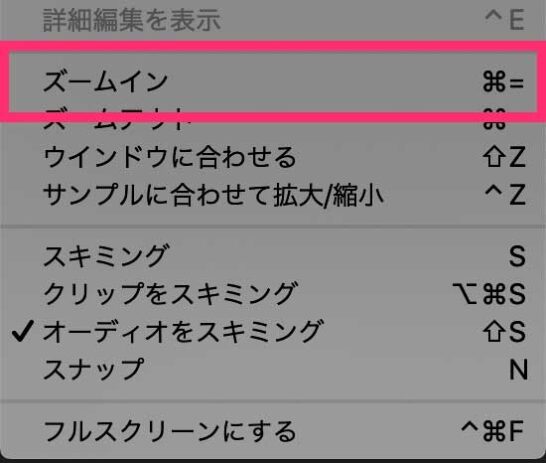
原因を確定するために、今度はMacの言語設定を「日本語」にしてアプリを起動。
すると今度はショートカットが効かなくなってしまったんです。
ショートカットも⌘+^になってしまった。
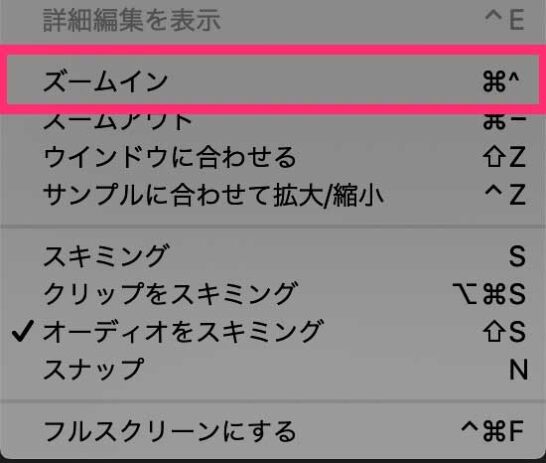
これが原因で間違いない。
サポートの方によると、Final Cut Proはアプリの起動時にキーボードを読み込むんだそう。
USキーボードを使っている場合には、言語設定を「日本語」にしたままアプリを起動するとちゃんとキーを認識しないらしいですね。
対策としてはちょっと面倒ですが、アプリを起動する時には言語設定を「US」にするのを忘れないようにしないといけません。
アプリの起動前にここを要チェック!
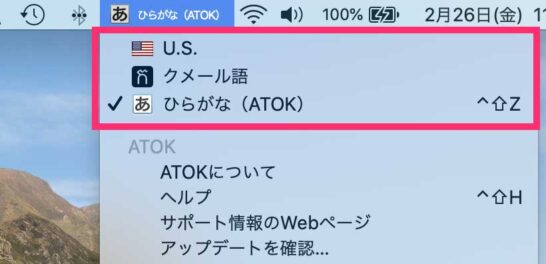
これでストレスなく動画編集ができるようになってよかった!
Appleのサポートは本当に親切。ありがとうございました。
入力言語を日本語で起動した場合のショートカットキーはこれだ
ブログを読んでいただきた方から連絡をいただき、入力言語を日本語で起動した時にズームインをするキーボードショートカットを教えていただきました。
Shift + ^ + ⌘
この場合は押す順番が大事で、順番を間違えるとタッチバーのスクリーンショットが撮影されてしまいます。



